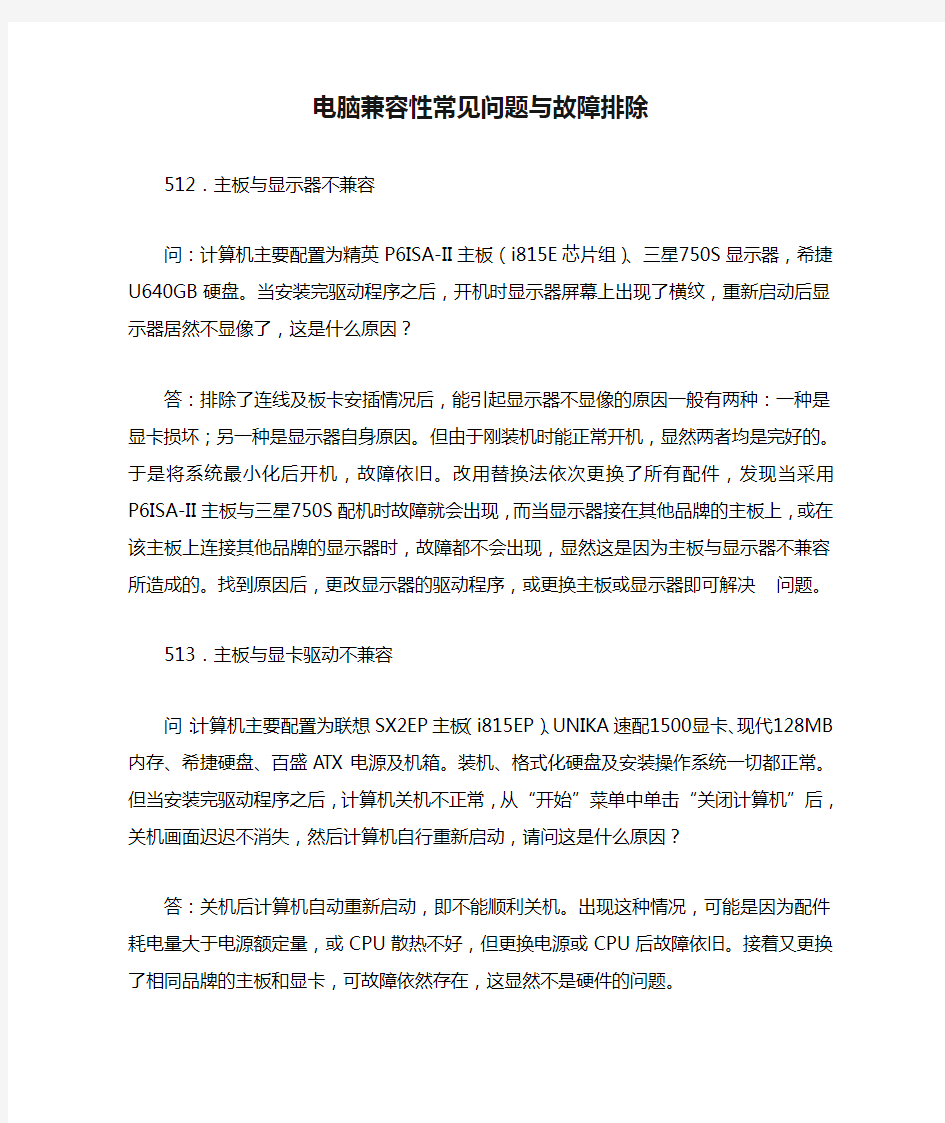
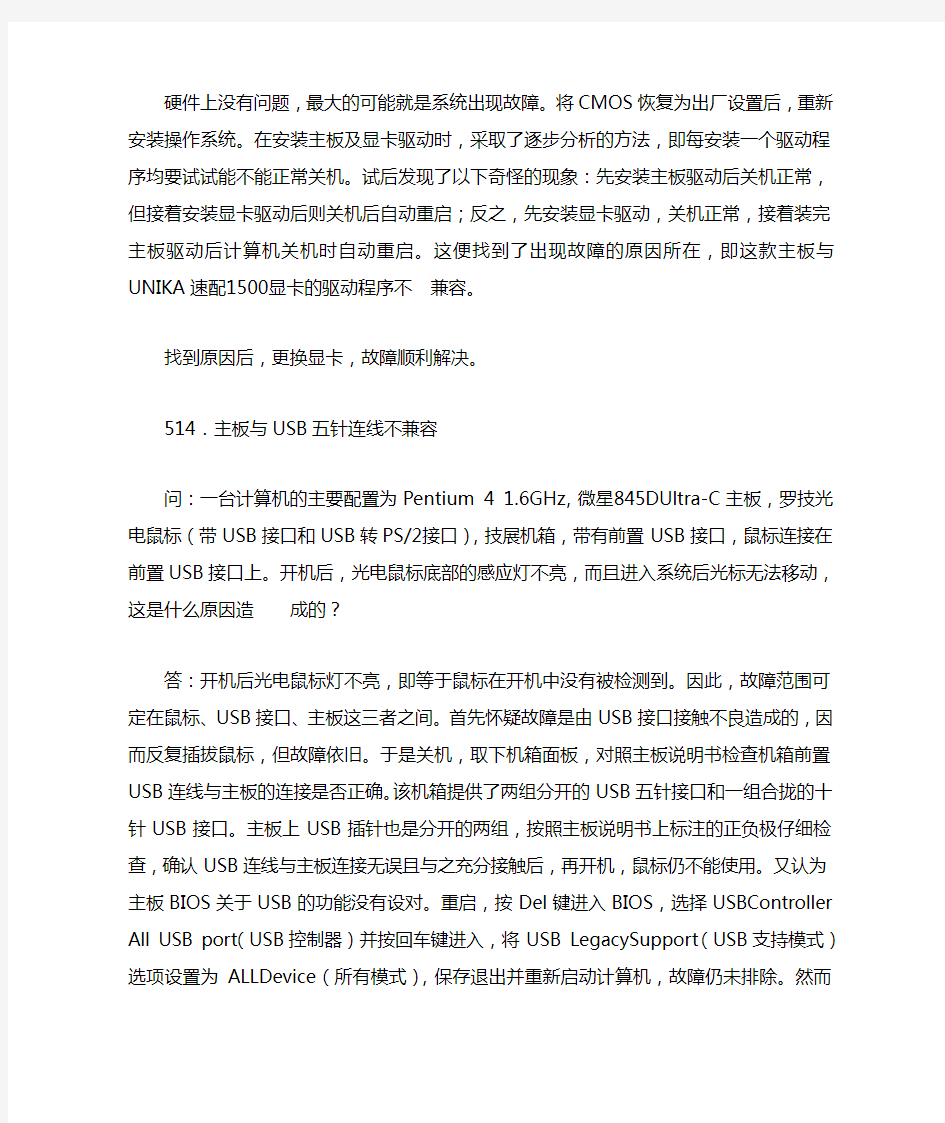
电脑兼容性常见问题与故障排除
512.主板与显示器不兼容
问:计算机主要配置为精英P6ISA-II主板(i815E芯片组)、三星750S 显示器,希捷U640GB硬盘。当安装完驱动程序之后,开机时显示器屏幕上出现了横纹,重新启动后显示器居然不显像了,这是什么原因?
答:排除了连线及板卡安插情况后,能引起显示器不显像的原因一般有两种:一种是显卡损坏;另一种是显示器自身原因。但由于刚装机时能正常开机,显然两者均是完好的。于是将系统最小化后开机,故障依旧。改用替换法依次更换了所有配件,发现当采用P6ISA-II主板与三星750S配机时故障就会出现,而当显示器接在其他品牌的主板上,或在该主板上连接其他品牌的显示器时,故障都不会出现,显然这是因为主板与显示器不兼容所造成的。找到原因后,更改显示器的驱动程序,或更换主板或显示器即可解决问题。
513.主板与显卡驱动不兼容
问:计算机主要配置为联想SX2EP主板(i815EP)、UNIKA速配1500显卡、现代128MB内存、希捷硬盘、百盛ATX电源及机箱。装机、格式化硬盘及安装操作系统一切都正常。但当安装完驱动程序之后,计算机关机不正常,从“开始”菜单中单击“关闭计算机”后,关机画面迟迟不消失,然后计算机自行重新启动,请问这是什么原因?
答:关机后计算机自动重新启动,即不能顺利关机。出现这种情况,
可能是因为配件耗电量大于电源额定量,或CPU散热不好,但更换电源或CPU后故障依旧。接着又更换了相同品牌的主板和显卡,可故障依然存在,这显然不是硬件的问题。
硬件上没有问题,最大的可能就是系统出现故障。将CMOS恢复为出厂设置后,重新安装操作系统。在安装主板及显卡驱动时,采取了逐步分析的方法,即每安装一个驱动程序均要试试能不能正常关机。试后发现了以下奇怪的现象:先安装主板驱动后关机正常,但接着安装显卡驱动后则关机后自动重启;反之,先安装显卡驱动,关机正常,接着装完主板驱动后计算机关机时自动重启。这便找到了出现故障的原因所在,即这款主板与UNIKA速配1500显卡的驱动程序不兼容。找到原因后,更换显卡,故障顺利解决。
514.主板与USB五针连线不兼容
问:一台计算机的主要配置为Pentium 4 1.6GHz,微星845DUltra-C 主板,罗技光电鼠标(带USB接口和USB转PS/2接口),技展机箱,带有前置USB接口,鼠标连接在前置USB接口上。开机后,光电鼠标底部的感应灯不亮,而且进入系统后光标无法移动,这是什么原因造成的?
答:开机后光电鼠标灯不亮,即等于鼠标在开机中没有被检测到。因此,故障范围可定在鼠标、USB接口、主板这三者之间。首先怀疑故障是由USB接口接触不良造成的,因而反复插拔鼠标,但故障依旧。于是关机,取下机箱面板,对照主板说明书检查机箱前置USB 连线与主板的连接是否正确。该机箱提供了两组分开的USB五针接
口和一组合拢的十针USB接口。主板上USB插针也是分开的两组,按照主板说明书上标注的正负极仔细检查,确认USB连线与主板连接无误且与之充分接触后,再开机,鼠标仍不能使用。又认为主板BIOS关于USB的功能没有设对。重启,按Del键进入BIOS,选择USBController All USB port(USB控制器)并按回车键进入,将USB LegacySupport(USB支持模式)选项设置为ALLDevice(所有模式),保存退出并重新启动计算机,故障仍未排除。然而当用USB转PS/2接头接在主板的PS/2接口上时,光电鼠标却能够正常使用。关机再对照说明书仔细核定USB连线和主板相关插针的连接,确认无问题。于是怀疑由机箱提供的两组五针前置USB连接线有问题。关机换了另外一组十针的USB连线插上,再把鼠标插到机箱的前置USB接口上。开机,鼠标底部感应灯亮,进入系统使用正常。看来问题就出在那两组USB连接线上。问题的实质是该主板与USB五针连线存在不兼容的问题。
由于不同厂商间的USB产品的兼容性存在着不足,产品说明书上也没有详细的说明,容易造成产品之间的冲突,从而影响产品的正常使用。于是找商家更换了两组五针连线为两组十针的连线,USB连线问题得到解决。
515.显卡与主板不兼容
问:计算机在使用过程中,有时出现显卡不能加电,有时能加电,但不能点亮显示器,有时显示器图像偶尔出现无规律花屏,有时还会出
现频繁死机的现象,这是什么原因?
答:这是因为使用的显卡与主板不兼容所致。如果显卡制作工艺不规范,造成插入AGP插槽后,有短路情况出现,这时表现为加不上电。如果显卡工作有时正常,能够点亮显示器,有时却无规律地点不亮显示器,但把显卡插在别的主板上使用却完全正常。对于这种情况只能更换显卡。计算机主机工作正常,显示器的图像显示也正常,但就是会偶尔无规律地出现图像花屏情况,这也是显卡与主板不兼容的原因造成的,更换显卡或主板即可。
同时,如果使用这块显卡,系统就会频繁死机。对于这种情况也有可能是因为显卡的驱动程序设计上有缺陷,造成显卡工作不稳定,致使系统死机,更换相应的显卡驱动程序或显卡即可。
516.主板与显卡不兼容造成死机
问:我的计算机主要配置是升技KT7A主板,Duron1.2GHz CPU,KingMax 256MB内存,TNT2M6432MB显卡,希捷U6硬盘。但在玩游戏时总死机,而上网却正常。计算机安装了VIA四合一驱动,而且其他驱动也都已安装了,是不是KT133A芯片组有问题?
答:计算机在玩游戏时出现频繁死机的现象,主要是因为KT133A芯片组与Nvidia芯片组之间存在兼容性的问题,当然也不排除其他兼容性的情况。此时可以按照下面的方法试着解决:重新安装VIA四合一补丁,一般采用主板自带的那个版本。不过经过测试表明,4.35
版的AGP稳定性最好,4.26、4.28AGP显卡的性能最好但稳定性稍差,4.33是最差的,可以自己摸索几个都试一下。
如果故障仍不能解决问题,最好换一块显卡试试。
517.Athlon 64主板和Radeon X800 Pro显卡不兼容
问:我的计算机配置是技嘉的GA-K7N400 Pro 2主板,支持Athlon 64 CPU,显卡为ATI新推出的RadeonX800 Pro显卡,但在使用时却发现有许多问题,例如在VGA模式下,首次系统启动会失败,并显示“fatalError”;只有关闭了显卡的Fast Writers和SidebandAddressing功能后,显卡才可以正常安装;在运行一些3D 游戏时会死机;有时系统也会出现不稳定的情况,请问这是什么原因?
答:出现这种情况实际上是Athlon 64主板和ATI的Radeon X800Pro 显卡存在不兼容的情况,而且在一些网站的评测也的确有关于技嘉的GA-K8VNXP和GA-K8N Pro主板与蓝宝的零售版X800Pro显卡不兼容的问题,但在技嘉的其他主板上却没有出现过类似的情况。不过该问题暂时还没有解决办法,如果使用的正是这两款主板与这款显卡,最好更换其他的主板和显卡来解决。
518.鼠标与新型显卡不兼容
问:我的计算机原来使用的是TNI2 M64显卡、升技BF6主板、128MB 内存,使用的是串口鼠标,安装Windows98操作系统。后来将显卡更换为GeForce4MX显卡,但此后计算机工作时间一长,就会出现键盘和鼠标完全失灵,并且屏幕出现蓝屏死机,请问这是什么原因?答:出现这样的故障,可能是由于计算机被病毒感染或鼠标与更换的显卡不兼容造成的。首先使用杀毒软件对硬盘进行扫描,如果有使用
GHOST备份的最好恢复一下,再查看故障是否能得到解决。如果故障仍然存在,则可能是串口鼠标与更换的显卡不兼容造成的。
由于串口鼠标连接在主板的COM口上,采用的接口技术较老,而GeForce4MX这种型号较新的显卡与之配合时会抢用中断资源,从而造成硬件冲突,引发死机。而PS/2鼠标一般不易出现同类故障。遇到这样的问题,只要用PS/2鼠标替换原来的串口鼠标即可。519.内存与主板不兼容
问:我的计算机本来使用正常,但今天早晨一开机,就“嘀嘀”地响个不停,打开机箱,将内存条取下来重新插好,再开机后故障解决了。但是使用了不长时间后,又出现类似的故障,有时需要把几个内存插槽都试几遍,才能正常启动计算机,请问这是什么原因?
答:出现这种情况是典型的内存与主板不兼容故障。造成这种故障的原因有很多种,一般有以下几种:
? 内存条制作不规范,PCB板太薄。当将内存插入内存插槽后还留有一定的缝隙。如果在使用过程中有振动或灰尘落入,就会造成内存接触不良,产生报警。
? 内存条的“金手指”工艺差,“金手指”的表面镀金质量不良。在长时间的使用后,“金手指”表面被逐渐氧化,当氧化层积累到一定厚度,就会造成内存接触不良,开机时报警。
? 内存插槽质量低劣,簧片与内存条的“金手指”接触不好,虽然平时可以勉强使用,但一旦晃动就会接触不好导致开机报警。
? 再有就是内存与主板不兼容。内存条在一些主板上使用正常,
但是到了这块主板上却经常出现死机、不能正常启动等故障,就是典型的不兼容情况。
遇到这样的问题,可按照以下的处理方案来解决:
? 用一块干净橡皮仔细地把内存条的“金手指”擦干净,重新插入内存插槽。
? 用热熔胶把内存插槽两边的缝隙填平,防止在使用过程中继续氧化。
? 如果使用一段时间以后,还出现报警,这时可先更换一下内存条,看在以后的使用过程中是否还出现报警。
? 如果过一段时间以后还有内存报警出现,这时只有更换主板,才能彻底解决问题。
对于内存条与主板是因为技术问题不兼容的情况,只能更换其他品牌的内存条,当然也可以更换主板。例如,KingMax的内存与磐英的主板不兼容,只要二者同时使用,计算机就会出现蓝屏故障。520.键盘、鼠标与主板不兼容
问:我的计算机在使用过程中,经常出现键盘或鼠标在使用过程中丢失;不定期地检查不到键盘或鼠标;鼠标在使用过程中没有箭头指示,但是能够正常操作;有时还会出现拖动鼠标时有图块伴随着鼠标箭头移动的现象,这是什么原因?
答:这是键盘鼠标与主板不兼容故障造成的。出现这样的问题主要是键盘和鼠标的品质不好,其芯片的数据取样速度与主板的接收不一致,在使用过程中就会不定期地出现键盘鼠标错误。
这种情况一般不是主板出现问题,只要更换合格的键盘和鼠标就可以了。
521.硬盘与主板不兼容
问:在使用计算机过程中,硬盘在这块主板上读写正常,但是在另一块主板上却不认,这是什么原因?
答:出现这样的问题可能是因为设置或接线有误。例如,DMA66的线反接了;硬盘属性中的DMA功能没有打开;CMOS设置中的IDE 通道没有设为自动,而是人为地设置为PIO4以下的传输方式;硬盘线过长,造成数据衰减过大,传输速率下降;硬盘的电源接口有问题或开关电源功率不足,造成硬盘的供电电压不稳且偏低。
出现这类问题的解决方法就是仔细检查硬盘的相关设置。特别是DMA66的线反接时,数据传输速率将下降一半。另外在使用数据线时,尽可能地使用最近的接口。
522.声卡与主板不兼容
问:声卡安装好后,系统不能正常启动,有时启动后系统工作很不稳定,有时还有其他硬件设备不能显示,这是什么原因?
答:出现这种情况主要是系统的设备太多,造成声卡的中断或地址与其他设备冲突。解决办法就是在系统安装好以后,进入“资源管理器”,打开相应设备的属性,手动修改其冲突的地址或中断号,使其占用空闲的就可以了。可能这一操作会多次重启计算机才能完成。需要说明一点,同一个中断号,输入设备和输出设备可以共用一个。现在PC 机的中断号总共16个(0~15),但可用的不到16个,因为计时器、
实时时钟、键盘等要固定地占用几个,所以能分的IRQ号就没有几个了。
523.创新声卡与威盛芯片组不兼容
问:我的计算机使用的是Athlon XP 2200+CPU,KT333芯片组的升技主板,三星256MBDDR333内存。后来买了一块创新Audigy声卡安装上,但安装好驱动程序并重启计算机却出现了黑屏死机的现象,而换回原来的声卡使用则一切正常,请问这是什么原因?
答:由于你的主板使用的是KT333芯片组,KT333芯片组是由威盛公司生产的,而创新Audigy声卡和一些采用威盛芯片组的主板在某些环境下存在着兼容性问题。因此,建议到主板厂商网站上去下载主板最新BIOS程序进行刷新,然后到威盛网站下载安装最新的四合一驱动程序,就应该能解决这种问题了。
524.网卡与主板不兼容
问:计算机上网后,网速特别慢,尤其下载的时候速度更慢,请问这是什么原因?
答:出现这样的情况可能是因为网卡与地址或中断冲突,还有可能是因为网卡做工的原因,与机箱内的某一部件造成了电磁干扰,影响了网络的数据传输速度。对于前一种情况,手动修改设备的冲突地址或中断号即可,处理方法同声卡;对于后一种情况,最好是更换不同品牌的网卡。
525.新版BIOS与主板不兼容
问:我的计算机是金长城品牌机,由于原来的硬盘容量比较小,后来
想挂接一个40GB的大硬盘,但是主板却不能识别。后来从网上下载最新的BIOS进行刷新,一切都非常顺利,启动正常,也能正常识别出硬盘,本以为问题就此解决。但是安装完操作系统,并装完声卡驱动后,只要单击鼠标,喇叭中就会不停地传出“嘟嘟”声,无法去除,请问这是什么原因?
答:遇到这个问题,起初以为是系统安装有错或者声卡的驱动有问题,重装后问题仍没有解决。一般当主板不认识新的CPU和其他新的部件时或不认大容量硬盘时,或原来主板有一些小BUG时,可以到网上下载该主板最新的BIOS程序,刷新后问题即可以解决,但这次故障却很顽固。
最后在比较前后两个BIOS代码内容时发现,两者除了系统代码部分不同外,ACPI模块的容量也稍有差异,于是把旧BIOS中的ACPI 剥离出来,再添加到新的BIOS中,然后刷新BIOS芯片,再启动系统时,发现故障解决。这是一款典型的BIOS代码与主板冲突的问题。526.打印机与主板不兼容
问:我的计算机使用的是硕泰克主板,PIII 850CPU,原来有一台打印机,但打印效果不好,于是更换了一台STAR3200+打印机。但是更换打印机后,打印时却只能打印5行,然后就走纸退出,无法继续打印,而使用原来的打印机却正常,请问这是什么原因?
答:这种情况一般不容易出现,主要是因为主板输出的打印信号电平与打印机的接口电路不匹配,造成打印时出现错误,其中还有一种可能是打印数据线不合格或数据线过长,造成信号在传输过程中衰减过
大。因为并行数据线造成打印不正常的故障遇到过很多次,特别是数据线的长度最好不要超过2m,否则可能会造成一些奇怪的故障,如打印速度非常慢,打印半页、打印乱码等。
527.光驱与主板不兼容
问:我的计算机主要配置为P4 1.8GHz、Intel850主板、PC800 RDRAM、IBM40GB硬盘、明基78G显示器、48X光驱。后来安装操作系统,可开机后在自检画面时就死机了,重新启动,结果发现大多数时候在自检画面死机,但如果关机后再启动就不会死机,请问这是什么原因?
答:出现这种现象开始判断是内存的问题,于是更换了另一个品牌的内存,结果故障依旧。经过不断测试,发现原来是采用的48X光驱与原厂i850主板不兼容的问题。
光驱与主板不兼容主要表现为当插上光驱以后,计算机启动过程变慢,容易出现死机、蓝屏等情况,但只要去除光驱就一切正常。这种情况一般是光驱的电路损坏,造成在数据传输时出现停顿或等待时间太长而死机。解决的方法是将主板上的配件全部拆下,使系统最小化运行,然后把其他部件一样一样地加上去,如果添加到某一部件时出现问题,那么这就是问题所在。
528.主板与机箱不兼容
问:一台计算机在装机时使用正常,而只要一把主板等部件安装到机箱里,就经常出现死机或不能启动的现象。而且只有把机箱平放时才
能启动,如果机箱立起来就根本不能启动。但是把主板空置使用就能够长时间开机,并且运行稳定。请问这是什么原因?
答:这种情况主要是所配置的机箱制作工艺差、不规范所造成的。当将主板安装到机箱内以后,会造成主板变形而导致各配件接触不良,或主板与机壳相碰而短路,或者各种扩展卡与插槽接触不良而出现各种故障。遇到这样的问题,最好更换一个质量较好的机箱即可解决。529.电源与主板不兼容
问:我的计算机经常出问题,比如死机或不能启动。但检查所有硬件连接及软件均未发现故障。难道是因为使用的电源质量有问题吗?答:在购机时,人们往往比较注重CPU、主板等价格较高的配件,却容易忽略电源质量、机箱等配件,认为这些配件与系统性能并无大碍。实际上,电源是计算机的动力源泉,为计算机中的所有配件供电,可谓是关键中的关键。计算机各部件对电源的稳定度要求很高,
+12V、+5V的变化在10%之内,+3.3V的变化在5%之内。如果电源的输出电压变化超出了这个范围,有的部件就会出现奇怪的故障,有的不能工作,有的可能会彻底报废。因此,为了计算机系统及各配件能够正常工作,最好为计算机配备一个质量较好的电源。
530.移动设备与USB接口不兼容
问:有一台计算机,经常出现USB接口的扫描仪或其他移动设备不能正常使用,有时还会出现同样一块移动硬盘在其他计算机上能够正常使用,而在这台主机上却不能使用,请问这是什么原因?
答:出现这样的问题可能是因为移动设备的耗电量太大,而USB接
口的供电电流有限,造成移动设备不能正常使用所致。
如果出现移动硬盘、USB接口的扫描仪等USB移动设备不能正常使用时,要注意检查一下设备的工作状态指示灯是否正常,再检查驱动程序的安装是否正确,最后检查一下主板USB接口的供电是否由跳线控制。主板USB接口的供电最好使用主电源+5V供电。
如果出现同样一块移动硬盘在有的主机上能使用,但在有的主机上却不能使用,在排除上述的原因后,可能是因为不同的主板USB供电的方法不同所造成的。有的是直接供电,从+5V电源接口到USB接口之间没有加任何元件;而有的却是使用三极管可控供电,能够提供完善的保护措施,但是供电电流被限制在500mA以内。
531.耳麦与声卡或主板不兼容
问:我在计算机中播放歌曲时,有时插上耳麦听,发觉耳麦的声音特别小,几乎听不清楚,请问这是什么原因?
答:出现这样的情况,可能由以下几个原因造成:
? 耳麦的阻抗。正常使用的耳麦都是8OHM阻抗的听筒,如果购买的是高阻耳机或者是其他特殊用途的耳机,这时插在计算机上就会觉得声音特别小,即使把声音调到最大,也没有任何改善。这种情况是因为负载的输入阻抗与设备的输出阻抗不匹配造成的。
? 主板上是否有功放块。有的主板上不带功放块,只能提供信号给带功放的有源音箱使用。如果使用耳机时,会感到耳机的声音特别小,这时没有别的办法,只能使用有源设备来工作。
532.软驱与机箱不兼容
问:一台计算机在使用软驱时,有时会不能读盘,软盘的故障发生率很高,而且软驱也会出现故障,请问什么原因?
答:造成这种状况的原因很多。由于软驱特别娇气,安装的时候稍微有些不到位,或者安装过紧、过松了,插入软盘时就不能正确到位,也就容易导致软驱不能正常读盘。在安装软驱时,最好用一张软盘检查一下,看软驱安装是否到位,是否能够正常读盘,是否能够正常弹出软盘等。在确定工作正常时再紧固螺丝,然后再读盘检测即可。
公司简介-联系方法-招聘信息-客户服务-隐私政策-博客风格-手机博客-VIP博客- 订阅此博客
网易公司版权所有?1997-2013
常见故障检修 01:主板故障 02:显卡故障 03:声卡故障 04:硬盘故障 05:内存故障 06:光驱故障 07:鼠标故障 08:键盘故障 09:MODEM故障 10:打印机故障 11:显示器故障 12:刻录机故障 13:扫描仪故障 14:显示器抖动的原因 15:疑难BIOS设置 16:电脑重启故障 17:解决CPU占用率过高问题 18:硬盘坏道的发现与修复 19:网页恶意代码的手工处理 20:集成声卡常见故障及解决 21:USB存储设备无法识别 22:黑屏故障 23:WINDOWS蓝屏代码速查表 24:WINDOWS错误代码大全 25:BIOS自检与开机故障问题 下面是相关的故障速查与解决问题 电脑出现的故障原因扑朔迷离,让人难以捉摸。并且由于Windows操作系统的组件相对复杂,电脑一旦出现故障,对于普通用户来说,想要准确地找出其故障的原因几乎是不可能的。那么是否是说我们如果遇到电脑故障的时候,就完全束手无策了呢?其实并非如此,使电脑产生故障的原因虽然有很多,但是,只要我们细心观察,认真总结,我们还是可以掌握一些电脑故障的规律和处理办法的。在本期的小册子中,我们就将一些最为常见也是最为典型的电脑故障的诊断、维护方法展示给你,通过它,你就会发现——解决电脑故障方法就在你的身边,简单,但有效! 一、主板 主板是整个电脑的关键部件,在电脑起着至关重要的作用。如果主板产生故障将会影响到整个PC机系统的工作。下面,我们就一起来看看主板在使用过程中最常见的故障有哪些。
常见故障一:开机无显示 电脑开机无显示,首先我们要检查的就是是BIOS。主板的BIOS中储存着重要的硬件数据,同时BIOS也是主板中比较脆弱的部分,极易受到破坏,一旦受损就会导致系统无法运行,出现此类故障一般是因为主板BIOS被CIH病毒破坏造成(当然也不排除主板本身故障导致系统无法运行。)。一般BIOS被病毒破坏后硬盘里的数据将全部丢失,所以我们可以通过检测硬盘数据是否完好来判断BIOS是否被破坏,如果硬盘数据完好无损,那么还有三种原因会造成开机无显示的现象: 1. 因为主板扩展槽或扩展卡有问题,导致插上诸如声卡等扩展卡后主板没有响应而无显示。 2. 免跳线主板在CMOS里设置的CPU频率不对,也可能会引发不显示故障,对此,只要清除CMOS即可予以解决。清除CMOS的跳线一般在主板的锂电池附近,其默认位置一般为1、2短路,只要将其改跳为2、3短路几秒种即可解决问题,对于以前的老主板如若用户找不到该跳线,只要将电池取下,待开机显示进入CMOS设置后再关机,将电池上上去亦达到CMOS放电之目的。 3. 主板无法识别内存、内存损坏或者内存不匹配也会导致开机无显示的故障。某些老的主板比较挑剔内存,一旦插上主板无法识别的内存,主板就无法启动,甚至某些主板不给你任何故障提示(鸣叫)。当然也有的时候为了扩充内存以提高系统性能,结果插上不同品牌、类型的内存同样会导致此类故障的出现,因此在检修时,应多加注意。 对于主板BIOS被破坏的故障,我们可以插上ISA显卡看有无显示(如有提示,可按提示步骤操作即可。),倘若没有开机画面,你可以自己做一张自动更新BIOS的软盘,重新刷新BIOS,但有的主板BIOS被破坏后,软驱根本就不工作,此时,可尝试用热插拔法加以解决(我曾经尝试过,只要BIOS相同,在同级别的主板中都可以成功烧录。)。但采用热插拔除需要相同的BIOS外还可能会导致主板部分元件损坏,所以可靠的方法是用写码器将BIOS 更新文件写入BIOS里面(可找有此服务的电脑商解决比较安全)。 常见故障二:CMOS设置不能保存 此类故障一般是由于主板电池电压不足造成,对此予以更换即可,但有的主板电池更换后同样不能解决问题,此时有两种可能: 1. 主板电路问题,对此要找专业人员维修; 2. 主板CMOS跳线问题,有时候因为错误的将主板上的CMOS跳线设为清除选项,或者设置成外接电池,使得CMOS数据无法保存。 常见故障三:在Windows下安装主板驱动程序后出现死机或光驱读盘速度变慢的现象 在一些杂牌主板上有时会出现此类现象,将主板驱动程序装完后,重新启动计算机不能以正常模式进入Windows 98桌面,而且该驱动程序在Windows 98下不能被卸载。如果出现这
1.电脑常用软件基本故障解决方法 2.1、开机后找不到D盘? 答:这是因为在组策略里面把D盘瘾藏起来了,解决方法: 开始——运行——GPEDIT——用户配置——管理模板——Windows组件——资源管理器——从我的电脑中瘾藏这些驱动器。打开后把他设置成“末配置” 2、任务栏栏跑到显示器的右边去了,如何返原? 答:点击动作栏右键,看“锁定任务栏前是否有勾”如果有的话,就去掉,原后,点击栏按住鼠标左键,拖动到你想放到的地方。 3、因为调整显示器的分辨率后,倒至显示器黑屏。如何解决? 答:重启动电脑,按F8键,选择VGA模式,进入系统后,把显示分辨率调到最底,再重启动电脑,进到正常模式。问题可以解决。 4、发现桌面没有我的电脑、我的文档等常用的图标,如何把找出来? 答:在桌面空白处点击鼠标右键,在显示属性对话框中点击桌面选项卡,选择自定义桌面,把我的电脑,我的文档,前面的勾勾钩上,确定就OK 了。 5、计算机上不了网,如何解决? 答:这种问题要分几步走, (1)先看网线是否接好(电脑的右下角的地方有一个两台电脑的图标,上面是否是有个红色的X,如果有,说明网线没有接好,重新接好网线就可以解决问题)。 (2)看计算机的IP是否正确,如不正确,把他改过来就可解决。 (3)、以上两点都没问题,那就是当前网络不通。
6、我的电脑右下边的小喇叭不见了,如何找出来? 答:开始——设置——控制面板——声音和音频设备,把将音量调节图标放入任务栏前面的勾勾上就可以了。 7、我的电脑右下角的网络连接的图标不见了,如何找出来? 答:开始——设置——网络连接——本地网络连接——属性——连接后在通知区域显示图标。 1.8、发现系统越来越慢了。 答:操作系统使用时间长了后,多少都会出现系统越来越慢的情况,这是因为有很多垃圾文件的原因,可以使用“优化大师,超级兔仔”等工具优化一下, 9、系统无缘无故重启? 答:首先看硬件是否有问题(CPU风扇是不是好的),如硬件没有问题则多数是因为系统带病毒了,安装杀毒软件杀毒就可。 10、word选中一段文字后,按空格键选中文字无法删除;按退格键无效; 按delete键有效,选中文字删除。 最佳答案: 你打开word,选择菜单栏“工具”下面的“选项”,在选择编辑,把"键入内容替换所选内容"这个打钩就好了
台式电脑的常见故障及处理方法
一、CPU的常见故障及处理方法 故障一:CPU温度过高导致经常死机 故障现象:电脑在启动后,运行一段时间就会慢下来,而且经常出现无故死机和自动重启的形象。 处理方法:在排除了病毒和使用不当的原因后,应检查一下CPU和内存。CPU的性能是引起死机的一个常见的原因,如果CPU的温度过高就会引起死机或自动重启的现象,可考虑更换一个优质的散热风扇解决CPU工作时温度过高的情况。故障二:导热硅胶造成CPU温度升高 故障现象:为了CPU更好地散热,在芯片表面和散热片之间涂了很多硅胶,可是CPU的温度没有降低反而升高了。 硅胶的作用是提升散热效果,正确的方法是在CPU芯片表面薄薄地涂一层,基本能覆盖芯片即可。如果涂的过多,反而不利于热量传导。而且硅胶很容易吸附灰尘,硅胶与灰尘的混合物会大大影响散热效果。 注意:如果硅胶涂抹得过多,从芯片和散热片之间被挤出,会有烧毁主板的危险。因为硅胶中含有少量导电的物质,容易引起线路短路。 故障三:开机工作时,机箱内发出“嚓嚓”的碰撞声,时有时无。 故障现象:从现象分析,应该是CPU的散热风扇在转动过程中碰到了机箱中的数据线。打开机箱,将机箱中的电源线和数据线进行整理,并且用扎带或卡子将数据线,电源线分组扎在一起,不要碰到CPU的风扇。 故障四:CPU超频导致蓝屏 故障现象:CPU超频后使用,在Winds操作系统中经常出现蓝屏现象,无法正常关闭程序,只能重启电脑。 处理方法:蓝屏现象一般在CPU执行比较繁重的任务时出现,例如,运行大型的3D游戏,处理非常大的图像和影像等。并不是CPU的负荷一大就出现蓝屏,这通常无规律可循,但解决此问题的关键在于散热,首先应检查风扇和CPU的表面温度和散热风扇的转数,并检查风扇和CPU的接触是否良好。如果仍不能达到散热的要求,就需要更换更大功率的散热风扇,甚至水冷设备。如果还是不行,将CPU的工作频率恢复为正常值就行。 故障五:CPU超频导致黑屏故障 故障现象:CPU超频后,开机后无任何响应,屏幕一片漆黑,显示器进入节能模式,硬盘灯也不闪烁。 处理方法:经过分析和细致检查,排除硬件毁坏的可能,应该是CPU无法超频的原因。此时,可以试试提高CPU电压的方法,如果不行就需要考录更换一块超频能力较强的主板或将CPU恢复到正常的频率。 二、主板的常见故障及处理方法 故障一:系统时钟经常变慢 故障现象:电脑时钟出现变慢现象,经过校正,但过不久有会变慢。处理方法:出现时钟变慢的情况,大多数是主板上CMOS电池电量不足造成的。如果换电池
常见电脑问题汇总 一、硬件方面 1、开机后显示器没有任何显示。 答:出来这种情况一搬都是硬件故障,主要原因为内存条有问题(计算机中出现问题的硬件一搬是内存条、盘、显卡、主盘、电源这几个大的器件,其中内存条出现问题的机会和可能性最大,出来这样的情况处理方法为:扒下内存,再开机,看系统会不会报内存错误,如果报错,说明是内存原因,可以把内存的金手指用干净的白纸擦拭干净后,插到电脑里面,再次开机一搬都可以解决问题。如果还不能解决问题,就更换一根内存条。 2、内存条是好的,开机后显示器没有任何显示。 答:出现这种情况,有可能是BIOS出现了问题,电脑使用时间长了,主板上的BIOS电池可能会因为掉电而倒至内面的设置出错,从而使计算机无法启动。解决方法是:清一次BIOS 电,(靠近BIOS电池的跳线从1、2跳2、3再跳到1、2) 3、能够听到计算机启动报警的声音,但是显示器什么显示都没有。 答:计算机启动最开始是一个系统自检的程序,自检通过就会有“嘟”的一声报警,如果计算机启动过程中能听到这声报警,说明计算机能够正常启动。以下情况说明中已听到报警声,说明计算机的主机部份没有问题。这时候显示器还不亮就说明是显示器的问题,请换一台好的显示器试试。 4、计算机能正常亮,但是,启动过程中报错,“disk boot fail” 答:出现这种提示,一搬是计算机的引导部份出现问题,可能出现的问题有:1、BIOS中设置的第一引导项是cdrom,而cdrom中又没有可启动的光盘,解决方法是:开机后按“DEL”键,时入BIOS,把第一启动项改成硬盘启动。
5、计算机能正常亮,BIOS设置也是正确的,但是,启动过程中报错,“disk boot fail”答:出这种问题,就要检查一下你的硬盘是不是好的了,或者说你的硬盘的C盘中的引导程序被破环了。解决方法:重新安装一次操作系统,或者更换一个新的硬盘。 6、开机后,系统出现“花屏” 答:开机系统出现花屏现像一搬都是显卡问题,这时可直接更换一块显卡,并重新安装驱动程序。 7、我的计算机只要放入光盘后,计算机就“死机了” 答:出现这样的情况,一搬是光盘的原因,或者是光驱的原因,解决办法为: 用一张好的,没有划伤的正版光盘试一试看看能不能读得出来,如果用一张好的光驱还是读不出来,就说明是光驱的问题,如果换一张光盘后,能够读得出来说明光驱是好的,而光盘是坏的, 8、开机后计算机没有任何反应,CPU风扇也不转了。 答:出现这种情况,一搬是因为电源有问题,这时可以换一个好的电源来试试。 9、开机后计算机没有任何反应,CPU风扇在转,这时要确定内存是好的。 答:出现这种问题,一搬比较棘手,因为出现这种问题的原因很多,有可能,是CPU有问题,也有可能是主板有问题,这时只能用排除法来解决:先换一个好的CPU到电脑上去试试,现换一块子的主板到电脑上去试一试。这样,总可以找出到底是那个地方出现问题。 二、网络问题 1、IE主页被修改了。 答:点击IE右键,属性。在主页选项框中点击使用空白主页就可 2、系统老是自动弹出网页
?浏览:10268 ?| ?更新:2014-03-01 21:21 ?| ?标签:计算机 计算机已经变成我们生活中不可或缺的工具,在日常使用中,难免会出现很多问题而没有办法解决。在这里根据平时积累的一些经验,加上在网上搜索的一些资料,在这里晒出来,希望能给大家的学习和工作带来一些帮助。 我们日常使用计算机中出现的问题一搬可以分为硬件问题和软件问题两大类。我们在处理计算机问题的时候,一搬遵守以上原则:首先怀疑软件问题,再怀疑硬件问题。 桌面常见问题 1. 1 一、当把窗口最大化后,任务栏被覆盖,不是自动隐藏,怎么回事? 最佳答案 1.在任务栏上右击,在弹出的菜单中单击“属性”, 2.然后在弹出的"任务栏和开始菜单属性"对话框中选择下面两个选项: "锁定任务栏"和"将任务栏保持在其它窗口的前端"
二、IE窗口的大小在哪里设置? 最佳答案: 先把所有的IE窗口关了;只打开一个IE窗口;最大化这个窗口;关了它;O K,以后的默认都是最大化的了也可以用鼠标直接将IE窗口拖动为最大或最小) 三、桌面不显示图标,但有开始任务栏? 最佳答案: 1、右击桌面---->排列图标---->显示桌面图标把它选上! 2、右击桌面---->属性---->桌面(标签)---->自定义桌面--->把需要的显示项目前打勾,应用确定! 四、桌面IE图标不见了(桌面上自定义桌面没有IE选项) 最佳答案: 右键点击我的电脑->资源管理器->在窗口左侧选择“桌面”->把这里的I E图标拖到桌面上即可。 五、任务栏的快速启动图标不见了? 最佳答案: 右键任务栏---工具栏---快速启动---打勾. 六、显示桌面的快捷键丢失了,怎么找回? 最佳答案 打开“记事本”: 把下面内容复制上去:
各种计算机常见的问题与维修方法(硬件篇) 1.主机打开,电源有通过,但是没有屏幕发生的原因与解决方法 (1) power坏了,或power不足瓦,或没插好,这常见于很多人组计算机,都是用机壳附的power,那些都是不足瓦的,刚开始用都没问题,一段时间后计算机就打不开了,所以遇到这问题先换一个power试试看(一定要足300w瓦喔),如果确定power没问题,再检查下一个。 (2)内存没插好或坏了,这样也是主机会动,没屏幕,解决方法就是重插内存.使用橡皮擦清洁金手指部份或换一条新的试试,另外若内存相冲,也会造成没有屏幕,解决方式就是拔掉一只内存或交换插槽位置测试 (3) CPU坏了或频率错误,这是最难检查的也是最难搞的,因为要找一颗CPU来测实在是很不容易,通常我会送修原厂连同主机板,请原厂代为测试;频率错误大都发生在超频,一次如果超太多,就容易当机,重开机后会没有屏幕,解决的方式是清除CMOS的数据,使他恢复正常即可,不过有时要等一段时间等CPU 温度降下来才行。 (4)显示卡坏了或没插好,或温度太高,解决方法是先重插,如果不行等他降温,再不行换一张显示卡看看是不是显示卡坏了。 (5)屏幕坏了,当然是换一台试试看噜,没其它方法。 (6)如果以上的测试都不行,那主机板坏的机会就很大了,请检查是否电容有爆浆,如果没有,请将主机板上的东西拆下来换到别台计算机试试看,确定都可以使用,那就是主机板坏了,请送修或买新的吧。 (7)板卡短路或线路短路这部份最近越来越常见不过不太好测试只能将主板 拔出裸测若能正常那可能与外壳或CASE 线路有关 2.灌xp灌不进去,或在灌时会出现某某档案错误或遗失。 (1)内存坏,建议换一只内存或有二只的人拔掉一只试试,插二只内存以上的人请注意,其中一只坏了也是会造成以上状况,所以一定要每一只都测试过,才能找出原因,另外你也可以用MENTEST测试你的内存有无坏掉,superxp里面就有了。
电脑日常使用时常见问题解决 BIOS故障 一.开机出现“按F1才可以进入系统”的问题的解决方法 出现这样的问题一般是因为有的主板具备硬件的监视功能,可以设定主板与CPU的温度监视、电压调整器的电压输出准位监视和对各个风扇转速的监视,当上述监视功能在开机时发觉有异常情况,就会出现“按F1才可以进入系统”提示。 出现以上提示主要是因为BIOS中设置与真实硬件数据不符引起的,设置与设置不符一般包括以下几个方面: 1.主板电池没有电了也会造成数据丢失从而出现这个故障。 2.实际上没有软驱或者软驱坏了,而BIOS里却设置有软驱,这样就导致了要按F1才能继续。 解决几个问题的解决方法大致如下: 1.如果是主板电池没电了可以换块主板电池,判断主板电池没电还有一个方法就是进入系统后看系统时间是不是和现实时间相符,要是不相符一般都是主板电池没电了,这样就必须换电池了。 2.软驱的问题则有好几种,解决方法也有好几种。 (1)重新启动系统,进入BIOS设置中,如果发现软驱设置为1.44M了,但实际上并无软驱,则需要把IDE SECONDARY MASTER地AUTO换成NONE。 (2)开机按DEL进入主板bios,进入开机启动项设置开机启动顺序,关闭软驱启动。 (3)还可以关闭开机检测功能。启动电脑,然后按Del键进入主板BIOS设置主界面;选择“Advanced BIOS Features”设置项进入;将“Boot Up Floppy Seek”设置为“Disabled”,这样即可关闭开机软件检测功能了。 二.开机密码为什么不见了 只要在功能设定BIOS FEATURES SETUP中见到检查密码方式SECURITY OPTION的选择项是SETUP时,将其改为SYSTEM,保存,重启,久违的密码框就出现了。 主板故障 一.首先介绍电脑主板故障分类 1.各种连接线短路、断路故障 各种连接线不该通处短路,该通处断开不通;(IC芯片、电阻、电容、三极管、电感等元器件引脚断、短路、击穿,连线、引脚与电源、地线短路导通;印刷板线断开、短路以及焊盘脱落)等。这些都是常见故障。 2.“DMA”控制器和辅助电路故障 “DMA”控制器功能较强,故障率较高;辅助电路芯片及输入信号电路亦容易产生故障。 3.RS-232串行接口控制器故障 PC机中的串行接口控制器有独立的,也有与其他接口合在一起的。串行接口故障率较高。 4.时钟控制器和总线控制器故障 (时钟控制器和总线控制器、总线驱动器、控制命令芯片),均有可能存在故障。 5.内存芯片RAM故障 PC机中内存芯片较多,利用率较高,芯片本身故障率也较高。 6.数据总线故障
问:电脑安装某软件之后蓝屏,怎么办? 答:一般情况下, 蓝屏都出现于更新了硬件驱动或新加硬件并安装其驱动后, 这时Windows 2K/XP提供的"最后一次正确配置"就是解决蓝屏的快捷方式. 重启系统, 在出现启动菜单时按下F8键就会出现高级启动选项菜单, 接着选择"最后一次正确配置". 问:电脑运行速度越来越慢,怎么办? 答:要设定虚拟内存,在“我的电脑”上按右键选择“属性”,在“高级”选项里的“效能”的对话框中,对“虚拟内存”进行设置;桌面上有太多图标也会降低系统启动速度。Windows每次启动并显示桌面时,都需要逐个查找桌面快捷方式的图标并加载它们,图标越多,所花费的时间当然就越多。 问:电脑完全启动非常慢,怎么优化? 答:尽量将自自动的一些服务和程序给禁掉,宁可开机后手动开启,也不要自启动形式开启一些程序。 问:能上QQ但不能上网,怎么回事? 答:一般装一个其他的浏览器即可,因为也许是当前浏览器被恶意破坏或者DNS设置有错误。 问:我的QQ经常会乱发消息给别人,个性签名也老是被改成乱七八糟的,为什么? 答:一般遇到这种情况也许是你的电脑中了QQ尾巴或者恶意广告程序,所以有的朋友会去修改密码之类的,但是结果和之前一样,因为那是你的电脑有恶意程序和你密码无关。只要在当前电脑登陆QQ就会这样,遇到这种情况,最好是重装系统以保证清理干净,如果不重装系统,你可以升级杀毒软件后杀毒的。 问:为什么我每修补一些系统补丁后,电脑运行速度就慢很多? 答:个人建议这类系统漏洞不用补,大部分都是黑客本地提权时也许可以利用到,而且也是少部分黑客,但是一般我们的个人电脑黑客都是批量入侵,或者挂马的形式,也就是说,该中的你补和不补结果都差不多,而且一般补了一些补丁后电脑运行速度就会变慢,所以本人
电脑常见硬件故障大全 硬件故障是每个计算机用户都不愿意面对,却又不得不面对的一道“难题”。其实,解决这些问题并不一定需要非常高深的专业知识,小编为大家分享了电脑常见硬件故障大全,希望大家喜欢。 电脑常见硬件故障大全 Ⅰ、如果电脑无法开机,而且CPU风扇不转动,则有可能是电源有故障或者电源线没有接好。排除故障的方法:更换电源来排除故障。 Ⅱ、如果开机后电源指示灯亮,CPU风扇正常转动,但显示器无显示,无声响,那么就有一下两种可能: (1) CUP或内存接触不良。排除故障的方法:检查重新安装或更换CPU、内存条看是否能解除故障。 (2) 内存、PCI-e或PCI的工作频率与外频不相匹配,发生故障。故障排除方法:一般先进行CMOS放电把CMOS还原成默认设置(注意:放电时一定要把电源线拔出)。重新开机,再试试看看故
障是否排除。 Ⅲ、如果开机后,屏幕有反映,但是屏幕只显示一下黑屏和英文就停下来了即不能完成自检,那么就很可能是主板有故障。
Ⅳ、如果开机后,屏幕没有显示即完全不能自检,并伴有声响,那么可能是以下两种情况: a、伴有两长一短声时,很可能是显示卡接触不良。排除故障的方法:关闭主机电源后,松开显示卡金属挡板上的固定螺丝,插好后,再拧紧螺丝。然后开机,再试试。 b、伴有一长声,则可能是内存条未插好,关闭主机电源重新插好内存条。 Ⅴ、如果开机自检过程中,屏幕提示:“harddisknot present”或“Hard disk drive failure”或“Hard drive controller
failure”或类似信息,则可能是硬盘驱动器的硬件故障。排除故障的方法:可以通过检查硬盘的连接线、或更换硬盘、或者调整CMOS 设置。 Ⅵ、如果开机自检过程中,屏幕提示“Missing operating system”、“Non system disk or disk error”或类似信息,则很可能是硬盘主引导分区表被破坏或者是操作系统损坏。解决办法是:重新安装操作系统。
常见问题总结 系统文件缺失:1 可以进入PE系统,windows修复 2 可以从相同系统中拷贝相同的文件补充 3 重装系统(a 装在其他盘中做成双系统 b 覆盖原来的系统 连不上网: 1 驱动问题:我的电脑→管理→设备管理器 查看网卡驱动 2 上网客户端问题(见附录一) 3 选择了代理服务器(IE属性→连接→局域网设 置→取消代理) 4 ip设置问题(网上邻居→本地连接(无线网络) TCP/IP协议→ip设置自动) 5 遭到局域网arp攻击 6 宽带上网(见附录二) 破开机密码: 用U盘的登陆界面,选择破解Win7的密码 QQ开视频没有声音: 补丁问题:下载一个视频的补丁 Office2003和office 2007不兼容: 卸载一个就可以了
卸载软件卸载不干净: 1 可以使用强力卸载 2 重新安装一次,再卸载 3 通过注册表删除文件 磁盘分区 1 通过PE分区工具 2 我的电脑→管理→磁盘分区附录一:
H3C认证上网故障处理汇总 1 认证过程描述及定位故障的思路 H3C认证过程 网络的概括:二层和三层信息,即vlan和路由。 我们做个比喻:我们可以将校园网比作一个客运中心,接入交换机是接待中心,汇聚交换机是票务中心,核心交换机是发车处,IMC服务器是警务处即安全中心。 1、用户首先到达接待中心,表明目的: sw(或者js):我要购买汽车票,我要离开新都; xn:我要买站台票,我只是送送朋友不离开客运中心; dx:我要购买火车票,我要离开新都。 2、接待中心收到请求后,将用户证件(用户名和密码)通过电话提交给警务处(imc服务器)。 3、警务处电话转告接待中心,该用户合法,可以买票。 接待中心下发你所要购买的票务种类(站台票、火车票、飞机票)所在的卖票窗口的地址(vlan id)。 4、用户拿对应票务种类出票窗口的地址(vlan id)找到卖票窗口(DHCP地址池),卖票窗口分发对应票(ip 地址)给你。 5、用户将用户证件(用户名和密码)和所购买的票序号(ip地址)一并交给警务处。 警务处对比刚由接待中心提供的消息,看是否准许该用户上车或者上站台接送朋友。准许用户上车后,警务中心将通过GPS监视用户的一举一动直到用户下车。 据此,可得出定位故障的思路:
常见问题解决方法 一 word 打开时发送错误报告 这种情况是由于模板出现问题引起的,恢复Normal模板就可以了: 1、关闭所有打开的Word文档; 2、复制这条命令: %appdata%\microsoft\templates 3、开始→运行→粘贴上面复制的命令→确定 4、在打开的目录下,找到并删除Normal.dot,然后重新运行Word即可 二电脑运行慢时一些简单的加快运行速度的方法 经常清理磁盘和整理磁盘碎片。 1、在“我的电脑”窗口,右击要清理的盘符—“属性”—“清理磁盘”—勾选要删除的文件—确定—是。 2、清除临时文件,开始—运行—输入“%temp%”—确定。 3、用优化大师或超级兔子清理注册表和垃圾文件。 4、关闭一些启动程序,开始-运行-msconfig---启动 ,除杀毒软件、输入法外一般的程序都可以关掉。 5、卸载不用的程序软件,可以用360软件管家里面的软件卸载,或控制面板里面的卸载程序。 6、整理磁盘碎片--开始 --所有程序--附件--系统工具--磁盘碎片整理程序-- 选定磁盘--分析--碎片整理。 7、减轻内存负担,打开的程序不可太多。如果同时打开的文档过多或者运行的程序过多,就没有足够的内存运行其他程序,要随时关闭不用的程序和窗口 三打印机不能打印 1.检查打印机是否处于联机状态。在大多数打印机上“OnLine”按钮旁边都有一个指示联机状态的灯,正常情况下该联机灯应处于常亮状态。如果该指示灯不亮或处于闪烁状态,则说明联机不正常,重点检查打印机电源是否接通、打印机电源开关是否打开、打印机电缆是否正确连接等。如果联机指示灯正常,关掉打印机,然后再打开,看打印测试页是否正常。 2.检查打印机是否已设置为默认打印机。点击“开始/设置/打印机”,检查当前使用的打印机图标上是否有一黑色的小钩,然后将打印机设置为默认打印机。如果“打印机”窗口中没有使用的打印机,则点击“添加打印机”图标,然后根据提示进行安装。 3.检查当前打印机是否已设置为暂停打印。方法是在“打印机”窗口中用右键单击打印机图标,在出现的下拉菜单中检查“暂停打印”选项上是否有一小钩,如果选中了“暂停打印”请取消该选项。 4.在“记事本”中随便键入一些文字,然后单击“文件”菜单上的“打印”。提醒大家如果能够打印测试文档,则说明使用的打印程序没有问题,重点检查
电脑常见故障及解决方法(大全) 一、主板 主板是整个电脑的关键部件,在电脑起着至关重要的作用。如果主板产生故障将会影响到整个PC机系统的工作。下面,我们就一起来看看主板在使用过程中最常见的故障有哪些。 常见故障一:开机无显示 电脑开机无显示,首先我们要检查的就是是BIOS。主板的BIOS中储存着重要的硬件数据,同时BIOS也是主板中比较脆弱的部分,极易受到破坏,一旦受损就会导致系统无法运行,出现此类故障一般是因为主板BIOS被CIH病毒破坏造成(当然也不排除主板本身故障导致系统无法运行。)。一般BIOS被病毒破坏后硬盘里的数据将全部丢失,所以我们可以通过检测硬盘数据是否完好来判断BIOS是否被破坏,如果硬盘数据完好无损,那么还有三种原因会造成开机无显示的现象: 1. 因为主板扩展槽或扩展卡有问题,导致插上诸如声卡等扩展卡后主板没有响应而无显示。 2. 免跳线主板在CMOS里设置的CPU频率不对,也可能会引发不显示故障,对此,只要清除CMOS即可予以解决。清除CMOS的跳线一般在主板的锂电池附近,其默认位置一般为1、2短路,只要将其改跳为2、3短路几秒种即可解决问题,对于以前的老主板如若用户找不到该跳线,只要将电池取下,待开机显示进入CMOS设置后再关机,将电池上上去亦达到CMOS放电之目的。 3. 主板无法识别内存、内存损坏或者内存不匹配也会导致开机无显示的故障。某些老的主板比较挑剔内存,一旦插上主板无法识别的内存,主板就无法启动,甚至某些主板不给你任何故障提示(鸣叫)。当然也有的时候为了扩充内存以提高系统性能,结果插上不同品牌、类型的内存同样会导致此类故障的出现,因此在检修时,应多加注意。 对于主板BIOS被破坏的故障,我们可以插上ISA显卡看有无显示(如有提示,可按提示步骤操作即可。),倘若没有开机画面,你可以自己做一张自动更新BIOS的软盘,重新刷新BIOS,但有的主板BIOS被破坏后,软驱根本就不工作,此时,可尝试用热插拔法加以解决(我曾经尝试过,只要BIOS相同,在同级别的主板中都可以成功烧录。)。但采用热插拔除需要相同的BIOS外还可能会导致主板部分元件损坏,所以可靠的方法是用写码器将BIOS更新文件写入BIOS里面(可找有此服务的电脑商解决比较安全)。
1.删除双IE 点开始/运行,输入regedit回车,进入注册表编辑器,依次展开:HKEY_LOCAL_MACHINE\SOFTWARE\Microsoft\Windows\CurrentVersion\Explorer\Desktop \NameSpace 在NameSpace分支下可以找到“未使用的桌面快捷方式”中三个文件的名称,我们要删除它们。 IE浏览器首页被网址导航恶意更改了,而且无法删除???? 1.先把自己想要的网址设为主页(我知道打开后还是那个傻瓜网址,没关系) 2.把自己在桌面上IE图标删掉,系统会问你是不是只删快捷方式?按“是” 3.把“开始”打开,你应该会看到一个IE的标志(如果没有就看“解决1”),把它复制到桌面上,再打开看看。变成你想要个那个网址了! 解决1.如果没有IE的话就用右键点击“开始”图标,按“属性”,选择“【开始】菜单”不要选择“经典【开始】菜单”。再进行“3” 2.Flash不能安装 1、卸载“Adobe Flash Player 10.x.xxx”:找到C:\WINDOWS\system32\Macromed\Flash 文件夹,点击uninstall_activeX.exe这个卸载程序进行卸载。关闭所有窗口后删除Flash文件下所有文件(特别是Flash10b.ocx)。如果不能删除Flash10b.ocx,请将电脑重新启动,所有的应用程序都不要启动,如:QQ SKYPE IE浏览器等程序。然后在网上下载一个最新版的flash插件直接安装即可。(下载flash完成后将浏览器关掉)。 3.误删资料恢复 只要三步,你就能找回你删掉并清空回收站的东西 1、单击“开始——运行,然后输入regedit (打开注册表) 2、依次展开:HEKEY——LOCAL——MACHIME/SOFTWARE/microsoft/WINDOWS/ CURRENTVERSION/EXPLORER/DESKTOP/NAMESPACE 在左边空白外点击“新建” ,选择:“主键”,把它命名为“645FFO40——5081——101B——9F08——00AA002F954E” 再把右边的“默认”的主键的键值设为“回收站”,然后退出注册表。就OK啦。 3、要重启计算机。 只要机器没有运行过磁盘整理。系统完好.任何时候的文件都可以找回来。 4.局域网共享设置 1.检查guest账户是否开启 XP默认情况下不开启guest账户,因此些为了其他人能浏览你的计算机,请启用guest账户。同时,为了安全请为guest设置密码或相应的权限。当然,也可以为每一台机器设置一个用户名和密码以便计算机之间的互相访问。 2.检查是否拒绝Guest用户从网络访问本机 当你开启了guest账户却还是根本不能访问时,请检查设置是否为拒绝guest从网络访问计算机,因为XP默认是不允许guest从网络登录的,所以即使开了guest也一样不能访问。在开启了系统Guest用户的情况下解除对Guest账号的限制,点击“开始→运行”,在“运行”
常见的电脑问题及解决方法 常见电脑问题及解决方法:WindowsUpdate 有时候,看似复杂的事情其实可以通过最简单的方式来解决。所以,如果Windows系统出现了一些问题,我们不妨首先运行WindowsUpdate系统更新,将所有补丁打好,或是尝试下载新的驱 动程序,问题很可能就会迎刃而解了。 常见电脑问题及解决方法:电脑太慢? 除了硬件部分的因素,电脑速度与系统也息息相关。首先,你可以坚持是否磁盘空间已满,尤其是电脑C盘,如果接近极限值,需 要删除一些内容来获得更多空间,所以建议应用程序尽量不要安装 到C盘。除此之外,可以减少系统的启动项目,来实现更快的开机 速度,比如一些软件的自动更新应用,都是可以取消开机启动的。 常见电脑问题及解决方法:网速太慢? 如果你的网速太慢,不妨先登录诸如https://www.doczj.com/doc/0e7898788.html,这样的测速网站来测试一下网络速度,如果速度的确缓慢,再检查一下路由器,如果都正常的话,就可以带电话给宽带供应商咨询一下是否网络服 务出现问题。如果始终无法连接有线或是WIFI网络,则可能是网卡 硬件出现问题,先尝试下载安装最新驱动,如果仍然无效,则有可 能是硬件问题,就需要更换了。 常见电脑问题及解决方法:电脑不断重启 电脑不断重启通常是两个方面造成的,一是感染了病毒,所以我们可以进入安全模式进行病毒查杀。如果情况依旧,则有可能是硬 件散热不佳导致,所以在所有硬件都得到正常的驱动更新之后,可 以对电脑进行清理。 常见电脑问题及解决方法:屏蔽弹出式广告和木马
很多时候,我们在安装软件时会不小心安装一些垃圾插件,导致电脑速度变慢或是弹出广告,通过一些电脑管家类软件,可以轻松 清除这些垃圾插件内容,比如QQ电脑管家。另外,也可以通过安装 此类防护软件来屏蔽木马或是钓鱼网站。 常见电脑问题及解决方法:无线网络无法连接 有时候,Windows始终无法连接WIFI无线网络,或是一直显示 受限,我们可以先通过系统内的“疑难解答”和“自动检测修复” 功能尝试解决问题。如果问题依旧,则逐步检查路由器或是PC硬件。 常见电脑问题及解决方法:“此网站的安全证书有问题” 如果在使用浏览器上网时频繁出现“此网站的安全证书有问题”提示,有可能是因为系统时钟设置不正确的问题。通常情况下,PC 主板的CMOS电池都会一直保持时钟运行,如果失效,可以尝试更换 电池。 常见电脑问题及解决方法:打印机不工作 除了保证打印机驱动为最新,并且拥有足够的纸张和墨水,我们可以尝试重启打印机,并查找系统托盘中的内容,检查打印列队, 确保“打印机离线选项”没有被勾选。 常见电脑问题及解决方法:无法打开电子邮件附件 通常情况下,如果不能打开电子邮件的附件,是因为电脑中没有安装相应的软件,比如PDF文件。所以,可以安装兼容的软件,就 能够正确识别了。另外,如果电子邮件附件没有正确的扩展名,也 是无法打开的。 如果上述这些小技巧依然无法解决你的电脑问题,建议你首先通过搜索引擎查找相关问题的解决方案,确定自己无法解决后,再尝 试相关的联系售后维修部门。
一、电源故障 电源供应器担负着提供计算机电力的重任,只要计算机一开机,电源供应器就不停地工作,因此,电源供应器也是“计算机诊所”中常见的“病号”。据估计,由电源造成的故障约占整机各类部件总故障数的20%~30%。所以,对主机各个部分的故障检测和处理,也必须建立在电源供应正常的基础上。下面将对电源的常见故障做一些讨论。 故障1:主机无电源反应,电源指示灯未亮。而通常,打开计算机电源后,电源供应器开始工作,可听到散热风扇转动的声音,并看到计算机机箱上的电源指示灯亮起。 故障分析:可能是如下原因: 1.主机电源线掉了或没插好; 2.计算机专用分插座开关未切换到ON; 3.接入了太多的磁盘驱动器; 4.主机的电源(Power Supply)烧坏了; 5.计算机遭雷击了。 故障处理步骤: 1.重新插好主机电源线。 2.检查计算机专用分插座开关,并确认已切到ON。 3.关掉计算机电源,打开计算机机箱。 4.将主机板上的所有接口卡和排线全部拔出,只留下P8、P9连接主板,然后打开计算机电源,看看电源供应器是否还能正常工作,或用万用表来测试电源输出的电压是否正常。 5.如果电源供应器工作正常,表明接入了太多台的磁盘驱动器了,电源供应器负荷不了,请考虑换一个更高功率的电源供应器。 6.如果电源供应器不能正常工作或输出正常的电压,表明电源坏了,请考虑更换。 故障2:电源在只向主板、软驱供电时能正常工作,当接上硬盘、光驱或插上内存条后,屏
幕变白而不能正常工作。 故障分析:可能是因为电源负载能力差,电源中的高压滤波电容漏电或损坏,稳压二极管发热漏电,整流二极管已经损坏等。 故障处理:送修或考虑换用另外一种电源。 故障3:开机时硬盘运行的声音不正常,计算机不定时的重复自检,装上双硬盘后计算机黑屏。 故障分析:可能是硬盘或电源有故障。 故障处理步骤: 1.更换一个硬盘后,如果故障消失,说明是硬盘的问题,请考虑换一个硬盘。 2.如果故障现象依旧,表明是电源的问题,很可能是因为电源负载能力太差。请更换电源。 二、主板的故障及处理 随着主板电路集成度的不断提高及主板价格的降低,其可维修性越来越低。但掌握简单的维修技术对迅速判断主板故障及处理其它电路板故障仍是十分必要的。下面先讲解主板故障的分类、起因和故障处理。与其它部分相比,这一部分比较难一些。 (一)主板故障的分类 1.根据对计算机系统的影响可分为非致命性和致命性的故障非致命性故障发生在系统上的电自检期间,一般给出错误信息;致命性故障也发生在系统上的电自检期间,一般能导致系统死机。 2.根据影响范围的不同可分为局部性和全局性能故障局部性的故障指系统某一或几个功能的运行不正常,如主板上打印控制芯片损坏,仅造成联机打印不正常,并不影响其它功能;全局性故障则往往影响了整个系统的正常运行,使其丧失全部功能,例如时钟发生器的损坏将使整个系统瘫痪。
死机、病毒、快捷方式、装卸、运行速度、个性装扮——你是否一直在为电脑各种层出不穷的小问题而困惑?时不时地麻烦别人,不仅不能及时解决问题,还担心自己太惹人讨厌……口袋为你精心准备了今日的专题,里面有既丰富又简单易学的电脑小技巧,让你自己就能轻松搞定,从此不再求别人! 电脑的死机问题是使用电脑时最常遇到的问题之一了。其实,许多情况下死机是可以避免的。下面是一些提示。 提示1:打扫灰尘 如果电脑本身散热状况不佳,则会因本身产生的热量高过工作的容许范围而使整个系统不稳定。所以,建议你每隔三个月打扫一次电脑内部的灰尘,让它保持散热较好的状态,避免因过热而造成电脑系统不稳定。 提示2:保留硬盘空间 应用软件在执行时,会占用硬盘的一部分空间进行数据交换,占用的这部分空间就是Win98操作系统的虚拟内存。所以,不管你的电脑的内存有多大,你都应该保留硬盘剩余空间在100MB以上。 提示3:定期维护系统
硬盘是电脑中最重要的储存装置,除了储存所要执行的操作系统以及应用软件外,它还存放着你辛辛苦苦建立起来的各项文件资料。所以,我们建议你每隔一个月就对电脑进行一次系统维护。 提示4:随时进行杀毒 电脑感染病毒后,病毒会驻留在内存,传染内存中的文件,占用系统资源,导致资源严重不足而死机。当病毒发作时也可能使Windows无法进入,硬盘数据被破坏,甚至无法启动电脑。所以经常用杀毒软件的启动盘启动电脑,对硬盘内的所有文件进行扫描,是十分必要的。从网络上下载文件后,也要及时查杀病毒。 提示5:隐藏系统文件 对于系统文件,最好使用隐藏属性,以免因误操作而删除或者覆盖这些文件,造成程序无法运行或死机。 另外,有时操作失误也能引起死机,所以我们还应该注意下面的几点: 在应用软件没有正常结束时,不要关机,否则可能造成系统文件的损坏,使下次运行时死机或者启动时死机。
作者:马海兵 一、开机速度慢 首先检查开机启动项,安全卫士\高级\启动项状态,只保留安全工具\热键驱动\输入法图标,其他均删除;资料个人收集整理,勿做商业用途 其次检查盘空间,删除盘垃圾文件释放空间,用超级兔子清理王或者优化大师进行删除. 再次检查开机滚动条次数,正常为次以内.如果超过次,就打开注册表, 开始\运行\输入 \\\\ \ \ 主键并选中它,在右侧窗口中双击“”在出现地“编辑值”地对话框中将值改为“”(默认为),单击“确定”关闭注册表编辑器,重起电脑楼主就会发现滚动条地时间大大减少了.资料个人收集整理,勿做商业用途 二、桌面图标下出现无法删除地蓝色阴影,在桌面空白处右击鼠标,排列图标\在桌面上锁定项目前地对勾去掉.资料个人收集整理,勿做商业用途 另一种情况,再“我地电脑”上右击鼠标,高级\性能设置\自定义\在桌面上为图标标签使用阴影前面加对勾. 三、经常(一周)对电脑磁盘进行清理,使用优化大师或者超级兔子(优化大师可以进行清除前地备份),主要清理注册表垃圾和临时文件,清理注册表时切记要先进行备份,清理完成后检查电脑是否出现系统问题,如果有问题可使用优化大师恢复注册表(需备份)即可.资料个人收集整理,勿做商业用途 四、可以使用格式图片作为文件夹地图标,美化文件夹.在文件夹上面鼠标右键\属性\自定义\修改图标,注意修改后原图片需保存,而且保存路径不能更改,否则刷新后更改过地图标会变回文件夹!资料个人收集整理,勿做商业用途 五、安装软件时地注意事项: 、软件分类安装在不同地盘里,比如游戏是盘,应用软件是盘...安装过程中要更改路径,否则会默认安装到盘里,影响电脑速度.资料个人收集整理,勿做商业用途、安装时一定要看清楚软件自带地插件,最好将插件前地对勾全部去掉,还有就是基本上所有软件都默认开机启动,为了不影响开机速度,最好不要设置为开机启动,需要时再用.资料个人收集整理,勿做商业用途 、安装前最好新建一个文件夹,命名为该软件地名字,将其安装在该文件夹内,然后将原有地安装文件删除了或者放在该文件夹内.资料个人收集整理,勿做商业用途 六、删除磁盘文件时地应该注意,不要随便删除盘文件,别地盘里如果要删除某个软件地文件夹,一定要先卸载该软件,保证卸载完成后在进行删除,否则该软件名称会停留在注册表内,不能在控制面板里删除.如果出现这种情况,就必须找到原来地软件,重新安装,覆盖以前那个(与前面地安装路径相同),然后再在控制面板里卸载该软件.资料个人收集整理,勿做商业用途 七、想要对电脑硬盘进行美化(给每个盘里添加背景图片),可使用如下方法:在盘里新建一个文本文档,输入如下内容:资料个人收集整理,勿做商业用途 [] {}{} 资料个人收集整理,勿做商业用途 [{}] :\ \桌面图标美化\硬盘 []